 Xournal ofrece la posibilidad de escribir textos a máquina y a mano, con lápices, bolígrafos de colores e incluso rotuladores.
Xournal ofrece la posibilidad de escribir textos a máquina y a mano, con lápices, bolígrafos de colores e incluso rotuladores.Tiene las herramientas necesarias tanto para dibujar como para escribir, y las hojas simulan las páginas de una libreta con los márgenes para escribir recto. Xournal incluye regla, lupa, opción de pantalla completa y podemos añadir las páginas que queramos y borrar aquello que no nos guste.
A parte de su función como divertimento, Xournal está indicado para quienes necesitan anotar cualquier cosa, tanto textos como esquemas o gráficos, ya sea con ayuda del ratón o con un lápiz óptico.
Dispone de estas funciones:
#De 3 tamaños de pinceles y borradores.
#La opción de extra-fino en el menú contextual (modo muy recomendado para escritura pequeña y limpia).
#De un fosforescente para rotular y una pequeña paleta de colores.
#Zoom (ajustar, pantalla completa y una amplia gama de opciones de personalización)
#Color de fondo
#Imagen de fondo
#Color de la hoja (cuadriculada, lineada, en blanco)
#Tamaño de hoja(4 opciones, más custom y un no parar)
#Permite escritura por teclado
Pros
Todas las herramientas a mano
Paleta de colores
El fondo imita un bloc de notas
Exporta a PDF
Modo a pantalla completa
Contras
- Sólo soporta su propio formato
- Gestión de capas poco cómoda
Aplicaciones>Centro de Software de UbuntuSe abrirá una ventana.
Luego escribir en Buscar (donde esta la lupa):
XournalSeleccionar e instalar.
Luego buscar y ejecutar el programa en
Aplicaciones>Accesorios>XournalUna vez andando el programa ve y marca como tildado:
Y luego para que quede grabada esta opción:
Options>Pressure Sensitivity
Options>Save Preferences
Capturas de pantallas.


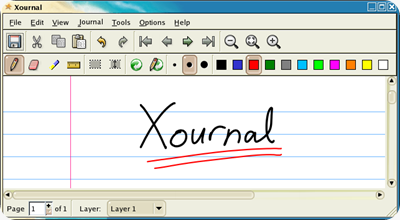







No hay comentarios.:
Publicar un comentario
No insertes enlaces clicables, de lo contrario se eliminará el comentario. Si quieres ser advertido via email de los nuevos comentarios marca la casilla "Notificarme". Si te ayudé con la publicación o con las respuestas a los comentarios, compártelo en Facebook, Twitter, Tumblr, Google +, Pinterest o Instagram. Gracias.